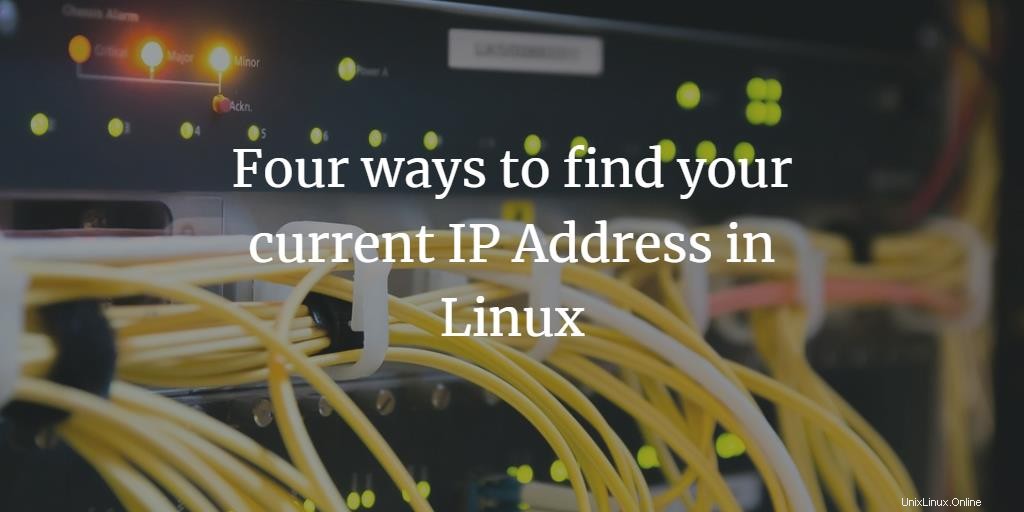
Oft kommt es vor, dass Sie das Bedürfnis haben, die IP-Adresse Ihres Geräts zu kennen. Die Internet Protocol-Adresse oder IP-Adresse ist eine Reihe numerischer Ziffern, die zur Identifizierung Ihres Geräts und zur Aktivierung der Netzwerkkommunikation erforderlich sind, da alle Geräte, die über ein Netzwerk verbunden sind, einander nur über ihre IP-Adressen kennen. Darüber hinaus gibt die IP-Adresse auch den Standort eines Geräts an. Daher ist es manchmal erforderlich, dass Sie die IP-Adresse des von Ihnen verwendeten Geräts kennen. Nun, wie man diese IP-Adresse findet, ist die eigentliche Frage. Im folgenden Artikel erklären wir Ihnen alle Möglichkeiten, wie Sie die IP-Adresse Ihres Geräts finden können, während Sie in einer Linux-Umgebung arbeiten, in unserem Fall Ubuntu 20.04. Dieselben Befehle funktionieren auch mit der neuen Ubuntu-Version 22.04.
Vier Möglichkeiten, um Ihre aktuelle IP-Adresse unter Linux zu finden
Im Folgenden finden Sie die vier Methoden, mit denen Sie die IP-Adresse Ihres Geräts finden können:
Methode Nr. 1:Auf dem Desktop
Die erste Methode, um die IP-Adresse Ihres Geräts zu finden, ist die Linux-Desktop-Oberfläche. Dazu müssen Sie wie folgt vorgehen:
Klicken Sie auf das Symbol Ihrer Netzwerkverbindung (Wi-Fi-Symbol), das oben rechts in der Titelleiste angezeigt wird, auf der Ubuntu Desktop geschrieben ist. Ein kaskadierendes Menü wird angezeigt, das unten gezeigt wird:
Klicken Sie im oben gezeigten Menü auf Verbindungsinformationen. Ein neues Verbindungsinformationsfenster wird angezeigt, das unten gezeigt wird:
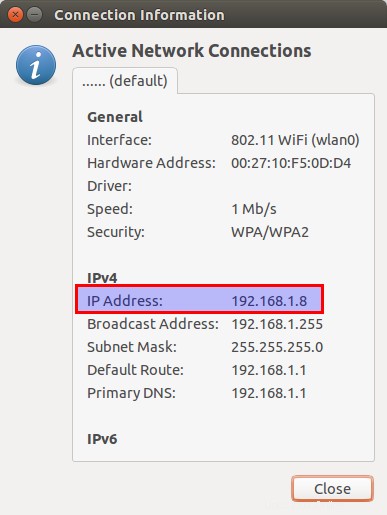
Im oben gezeigten Fenster zeigt das rot hervorgehobene Rechteck die IP-Adresse Ihres Geräts, die vor dem Feld IP-Adresse steht.
Methode #2:Auf der Shell mit dem ip-Befehl
Die zweite Methode, um die IP-Adresse Ihres Geräts zu ermitteln, erfolgt über einen Terminalbefehl. Dazu müssen Sie die folgenden Schritte ausführen:
Öffnen Sie zunächst das Terminal, indem Sie Strg+T drücken oder Sie können direkt auf das Terminalsymbol klicken, wenn es in Ihrer Taskleiste angezeigt wird. Sie können auch auf das Suchsymbol in der Taskleiste klicken und dann Terminal eingeben und die Eingabetaste drücken, um es zu öffnen. Das neu geöffnete Terminalfenster wird unten angezeigt:
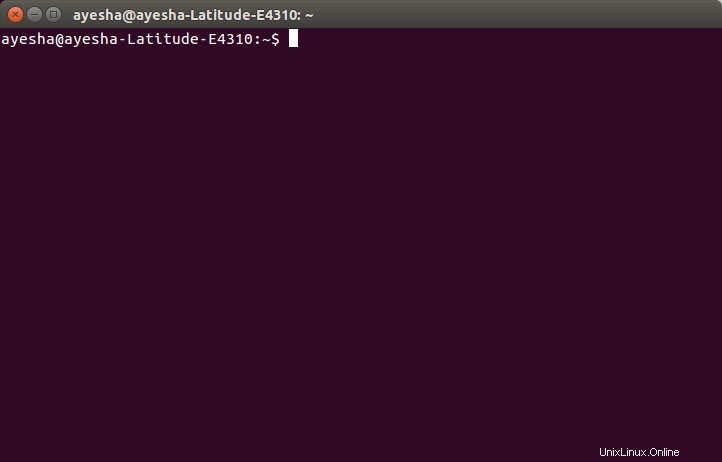
Geben Sie im Terminal den Befehl ip addr show ein und drücken Sie die Eingabetaste.
ip addr show
Dieser Befehl wird unten gezeigt:
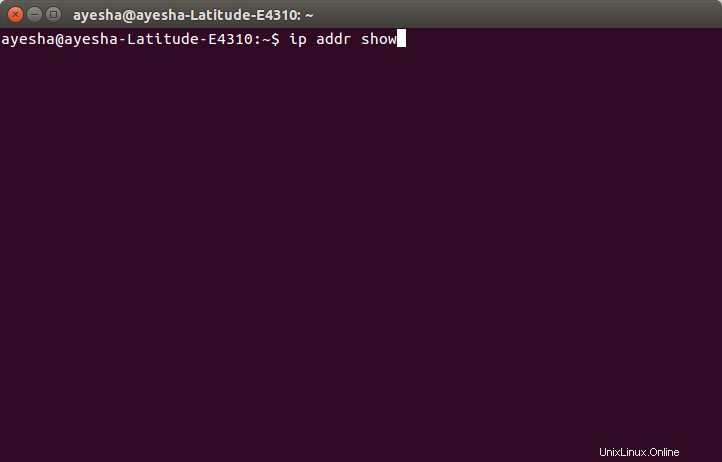
Sobald Sie die Eingabetaste drücken, werden einige Informationen im Terminalfenster angezeigt. Von den unten auf dem Terminalbildschirm angezeigten Informationen zeigt das hervorgehobene Rechteck die IP-Adresse Ihres Geräts neben dem Inet-Feld.
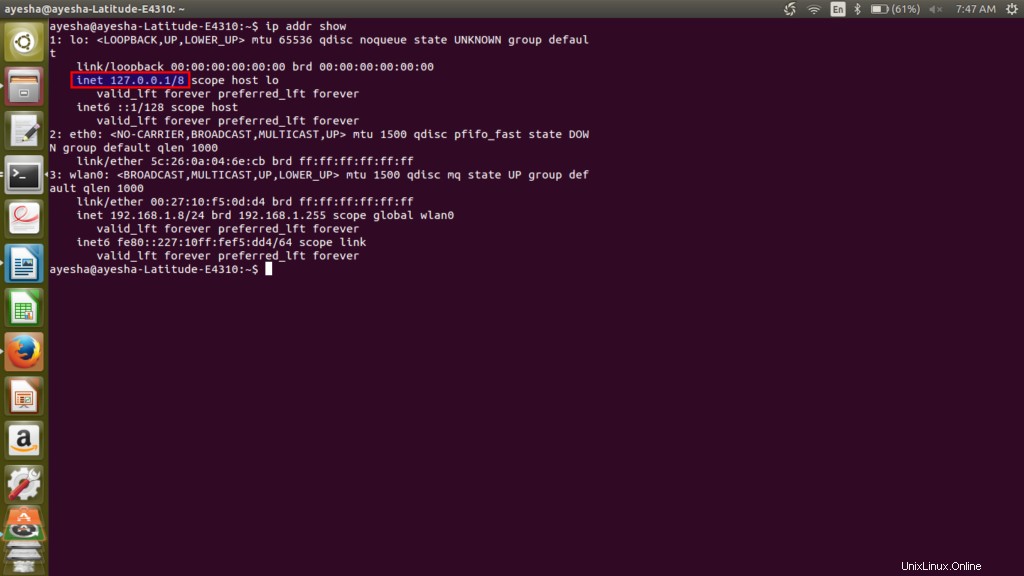
Methode Nr. 3:Auf der Shell mit dem Befehl ifconfig
Die dritte Methode zum Ermitteln der IP-Adresse Ihres Geräts ist ein weiterer Terminalbefehl. Dazu müssen Sie die unten genannten Schritte ausführen:
Starten Sie das Terminal, indem Sie Strg+T drücken oder klicken Sie auf das Terminal-Symbol oder suchen Sie nach Terminal in das unten gezeigte Suchfenster und drücken Sie die Eingabetaste.
Geben Sie dann den Befehl ein:
/sbin/ifconfig
im neu geöffneten Terminalfenster und drücken Sie die Eingabetaste.
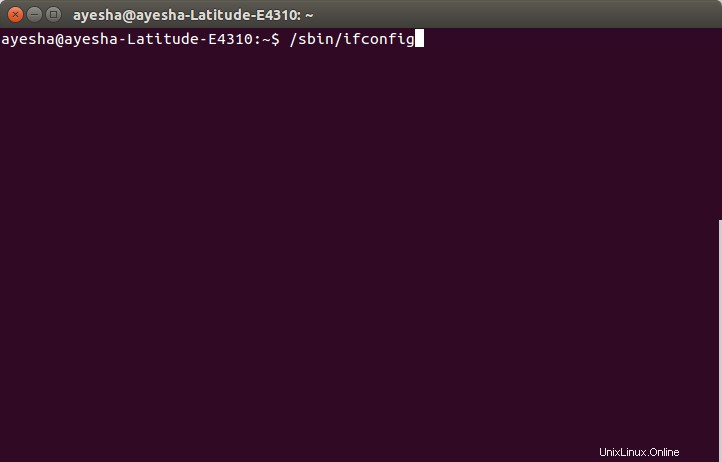
Sobald Sie die Eingabetaste drücken, werden viele Informationen auf dem Terminalbildschirm angezeigt. Von den unten angezeigten Informationen zeigt das hervorgehobene Rechteck die IP-Adresse Ihres Geräts neben dem Feld für die Internetadresse.
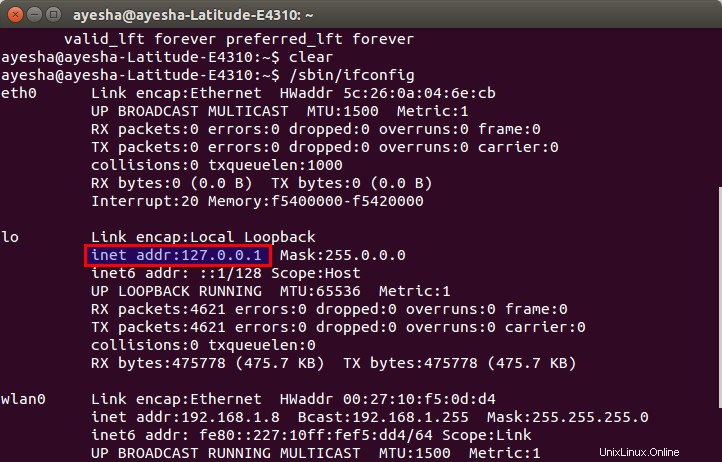
Der Befehl ifconfig funktioniert auf die gleiche Weise, um die IP-Adresse eines Geräts mithilfe des Terminals in Linux zu finden, wie der Befehl ipconfig, um die IP-Adresse eines Geräts mithilfe der Eingabeaufforderung in Windows zu finden.
Methode Nr. 4:Auf der Shell mit dem Befehl hostname
Die vierte Methode zum Ermitteln der IP-Adresse Ihres Geräts verwendet einen weiteren Terminalbefehl. Für diese Methode müssen Sie die folgenden Schritte ausführen:
Starten Sie das Terminal, indem Sie Strg+T drücken oder klicken Sie auf das Terminal-Symbol in der Taskleiste oder suchen Sie nach Terminal im Suchfenster und drücken Sie die Eingabetaste.
Wenn das Terminalfenster erscheint, geben Sie den Befehl ein:
hostname -I
und drücken Sie die Eingabetaste. Dieser Befehl wird im folgenden Fenster angezeigt:
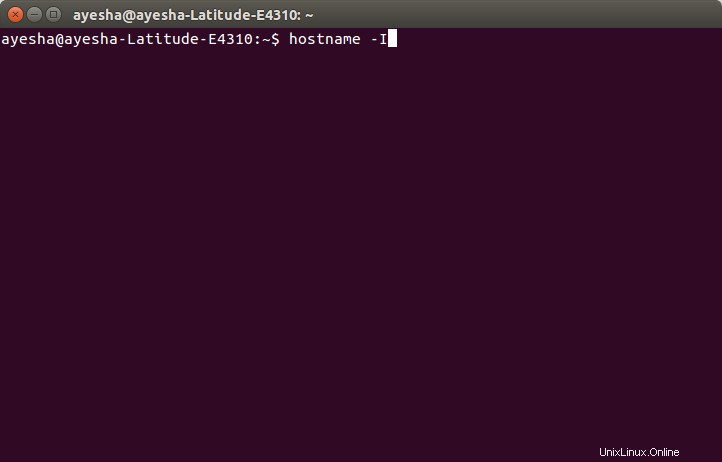
Sobald Sie die Eingabetaste drücken, wird die IP-Adresse Ihres Geräts auf dem Terminal direkt unter Ihrem eingegebenen Befehl angezeigt. Dies wird unten gezeigt:
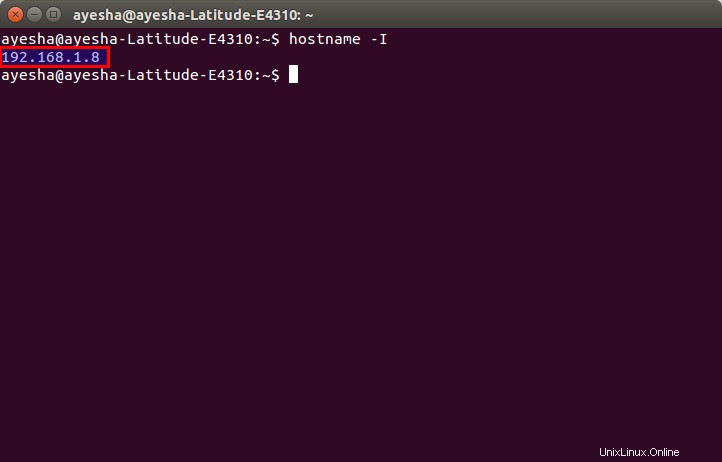
Schlussfolgerung
Indem Sie eine der oben aufgeführten Methoden verwenden, können Sie die IP-Adresse Ihres Geräts sehr einfach finden und eine sehr sichere Netzwerkkommunikation darüber ermöglichen. Die IP-Adresse gibt Ihrem Gerät eine Identität, sodass Sie es jederzeit wiedererkennen können. Sobald Sie die IP-Adresse Ihres Geräts kennen, können Sie mit jedem anderen Gerät interagieren, das mit demselben Netzwerk verbunden ist, mit dem Sie verbunden sind. Ich hoffe, dass dieser Artikel Ihnen in Zukunft viel helfen wird.